Liberte a sua veia criativa e transforme as suas fotos em pinturas.
Já aqui fizemos uma referência a este fabuloso programa do David Thoiron. No entanto a evolução do mesmo é espectacular e seu autor merece a sua divulgação pela excelência do mesmo. |
| Figura 1 (clique nela para ampliar) |
No entanto a sua interface é, para além de bonita, muito intuitiva. Criei para si algumas dicas para operar com o programa no caso de não estar familiarizado com o Inglês (ou com outros idiomas disponíveis através da comando "Help/ Change Language...").
Veja na figura seguinte os botões disponíveis na interface
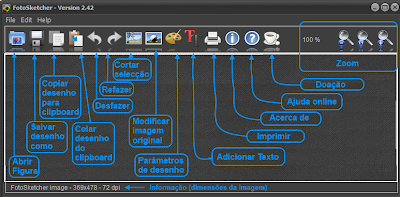 |
| Figura 2 - Interface |
1. Em primeiro lugar há que baixar e instalar o programa, disponível neste link.
Vai poder baixar a versão completa do FotoSketcher 2,42 (incluindo barra de ferramentas de desinstalação, configuração e opcional), clicando num dos botões do primeiro bloco (eu escolhi "Direct Download").
No entanto também está disponível para baixar a versão portátil (.exe autónomo para uso em unidades flash USB, por exemplo) clicando num dos botões do segundo bloco.
Durante a instalação tome em consideração o 2º passo. Se não quiser instalar outros programas ou funcionalidades, desseleccione as caixas conforme indicado na figura seguinte. A opção é sua.
 |
| Figura 3 - Instalação |
3. Clique em "Abrir figura" (fig.1) para carregar uma foto sua. Escolha uma foto que mereça pintura, uma paisagem, um grupo de amigos, etc.
4. A interface mostrará a figura original lado alado com aquela que irá "pintar". Clique na palete de pintor para abrir os parâmetros do seu desenho ou pintura. Para o exemplo da figura 1 eu escolhi os seguintes
 |
| Figura 4 - Parâmetros do desenho |
5. Depois de parametrizar as opções, clique em desenhar e espere pelos resultados
 |
| Figura 5 - Pintando - pormenor 1 |
 |
| Figura 6 - Pintando - pormenor 2 |
 |
| Figura 7 - Pintando - pormenor 3 |
Nota: Se desejar saber mais sobre outras funcionalidades deste programa veja este vídeo no YouTube clicando aqui
Divirta-se

Sem comentários:
Enviar um comentário